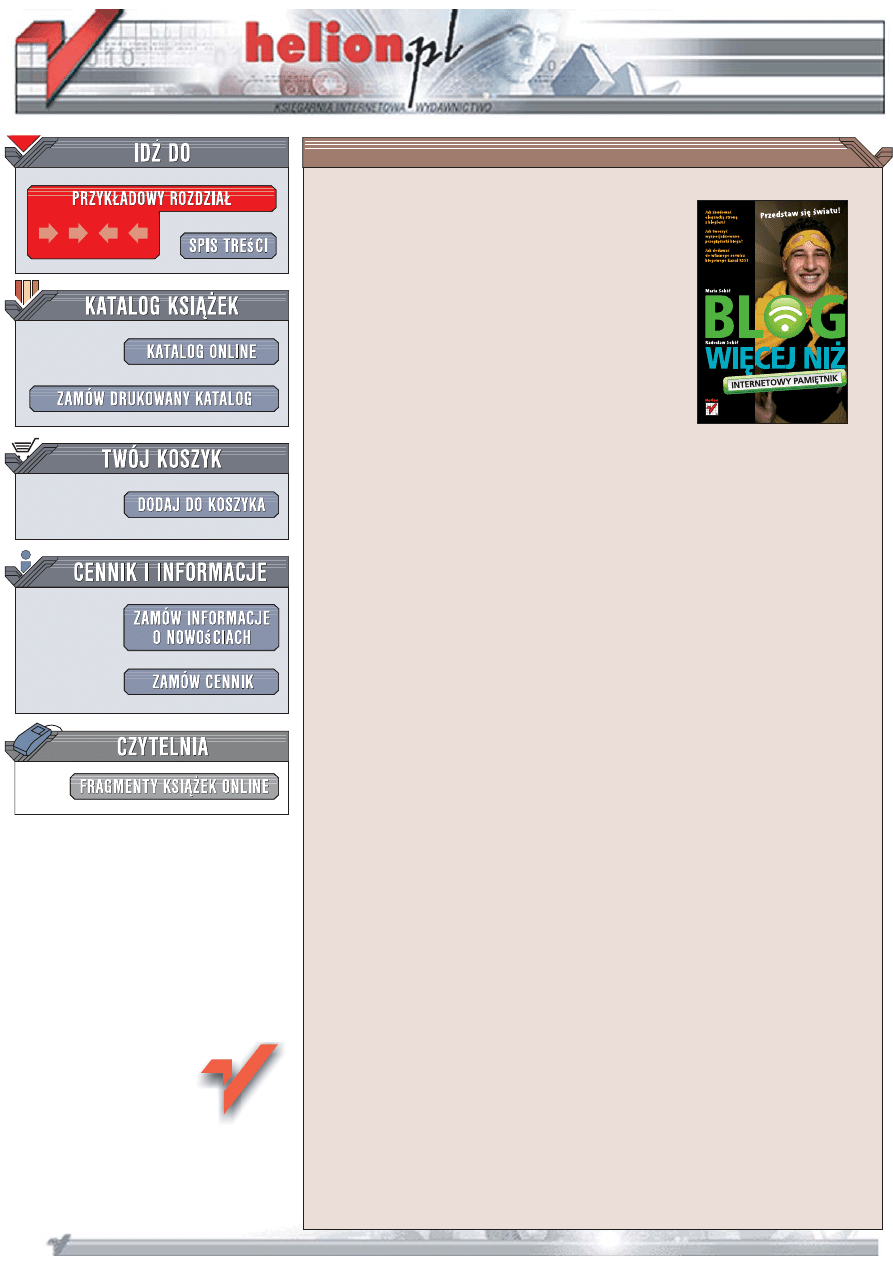
Wydawnictwo Helion
ul. Koœciuszki 1c
44-100 Gliwice
tel. 032 230 98 63
Blog, wiêcej ni¿
internetowy pamiêtnik
Autor: Maria Sokó³, Rados³aw Sokó³
ISBN: 978-83-7361-743-8
Format: 140x208, stron: 140
Przedstaw siê œwiatu!
•
Jak zbudowaæ eleganck¹ stronê z blogiem?
•
Jak tworzyæ wyspecjalizowane przegl¹darki bloga?
•
Jak dodawaæ do w³asnego serwisu blogowego kana³ RSS?
Prowadzenie bloga to nowy sposób na zwiêkszenie aktywnoœci spo³ecznej – szansa na
zaistnienie w rzeczywistoœci wirtualnej, maj¹ca swoje odbicie w tak zwanym „prawdziwym
¿yciu”. Dlatego blogi pisz¹ dziœ niemal wszyscy: politycy, marketingowcy, celebryci,
biznesmeni. Forma publicznie dostêpnego pamiêtnika pozwala na szerok¹ prezentacjê
w³asnych pogl¹dów, przekonañ czy wartoœci. Z tego powodu blogi wykorzystywane s¹ te¿
jako wortale poœwiêcone okreœlonej tematyce, promuj¹ce idee lub produkty. Ich u¿ytkownicy
stworzyli nawet w³asn¹ spo³ecznoœæ, która 31 sierpnia obchodzi swoje œwiêto – Dzieñ Bloga.
„Blog, wiêcej ni¿ internetowy pamiêtnik” to ksi¹¿ka, która poka¿e Ci, jak za³o¿yæ i prowadziæ
w³asny blog, a tak¿e aktywnie korzystaæ z innych blogów. Dowiesz siê z niej, jak skorzystaæ
z oprogramowania obs³uguj¹cego serwisy blogowe, jak zintegrowaæ jêzyki PHP, HTML, CSS
i SQL, aby stworzyæ eleganck¹ stronê prezentuj¹c¹ Twój blog. Nauczysz siê budowaæ w³asn¹
bazê danych, przeznaczon¹ do przechowywania wpisów, a tak¿e zabezpieczaæ j¹ przed
niepowo³anymi modyfikacjami. I wreszcie poznasz sposób na dodanie do w³asnego serwisu
kana³u RSS, aby czytelnicy na bie¿¹co mogli obserwowaæ pojawianie siê nowych wpisów.
Znajdziesz tu wszystko, czego potrzebujesz, aby zaprezentowaæ œwiatu swój blog!
•
Obs³uga okna tworzenia bloga
•
Modyfikowanie wygl¹du bloga
•
Publikowanie w okreœlonym terminie
•
Rozbudowa bloga
•
Instalacja czytnika RSS
•
Subskrybowanie blogów za pomoc¹ RSS
•
Instalacja oprogramowania w³asnego serwera
•
Baza danych i modyfikacja danych
•
Projektowanie struktury bloga
•
Zak³adanie konta u¿ytkownika
•
Zak³adanie bazy danych i tabeli danych
•
Nadawanie uprawnieñ do korzystania z tabeli
•
Przygotowanie szablonu i tworzenie strony www
•
Automatyzowanie, blokowanie i trwa³e usuwanie wpisu
•
Tworzenie formularza wyszukiwania
•
Tworzenie kana³u RSS i wype³nianie go treœci¹
•
Pobieranie programu Weber
Blog to prosty i fascynuj¹cy sposób, aby œwiat dowiedzia³ siê o Twoim istnieniu!
BLOG_k.ai
10-03-08
22:25:31
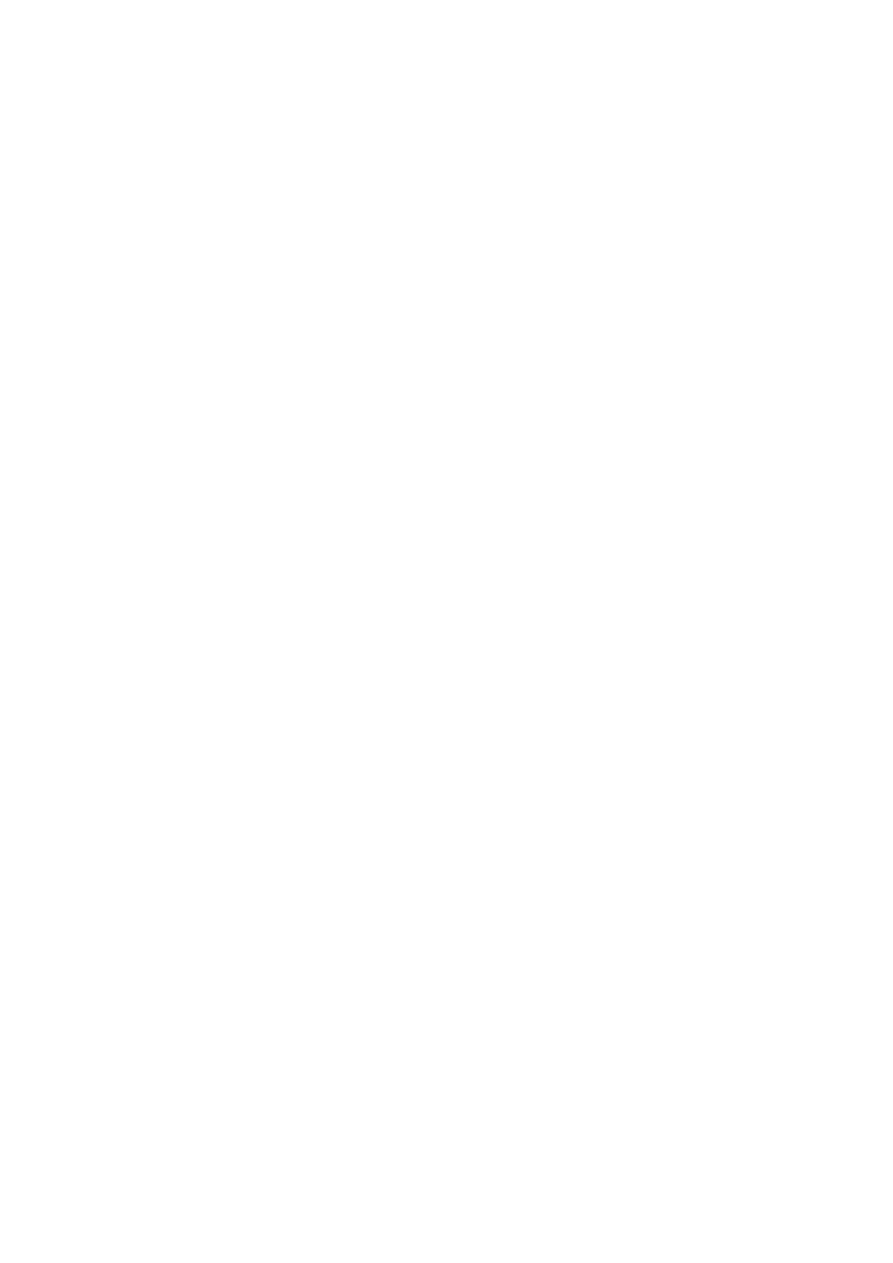
Spis tre!ci
Wst p
5
1 Co to jest blog i jak blogowa#
9
2 Znajdowanie blogów w Internecie
17
3 Najpopularniejsze polskie blogi
33
4 Prowadzenie blogu w serwisie blogowym
41
5 Czytanie blogów
73
6 Ca$kiem w$asny blog
87
7 Baza danych
115
8 Wy%wietlanie blogu
143
9 Komentarze
181
10 Wyszukiwanie w blogu
207
11 Kana$ RSS
213
Skorowidz
227
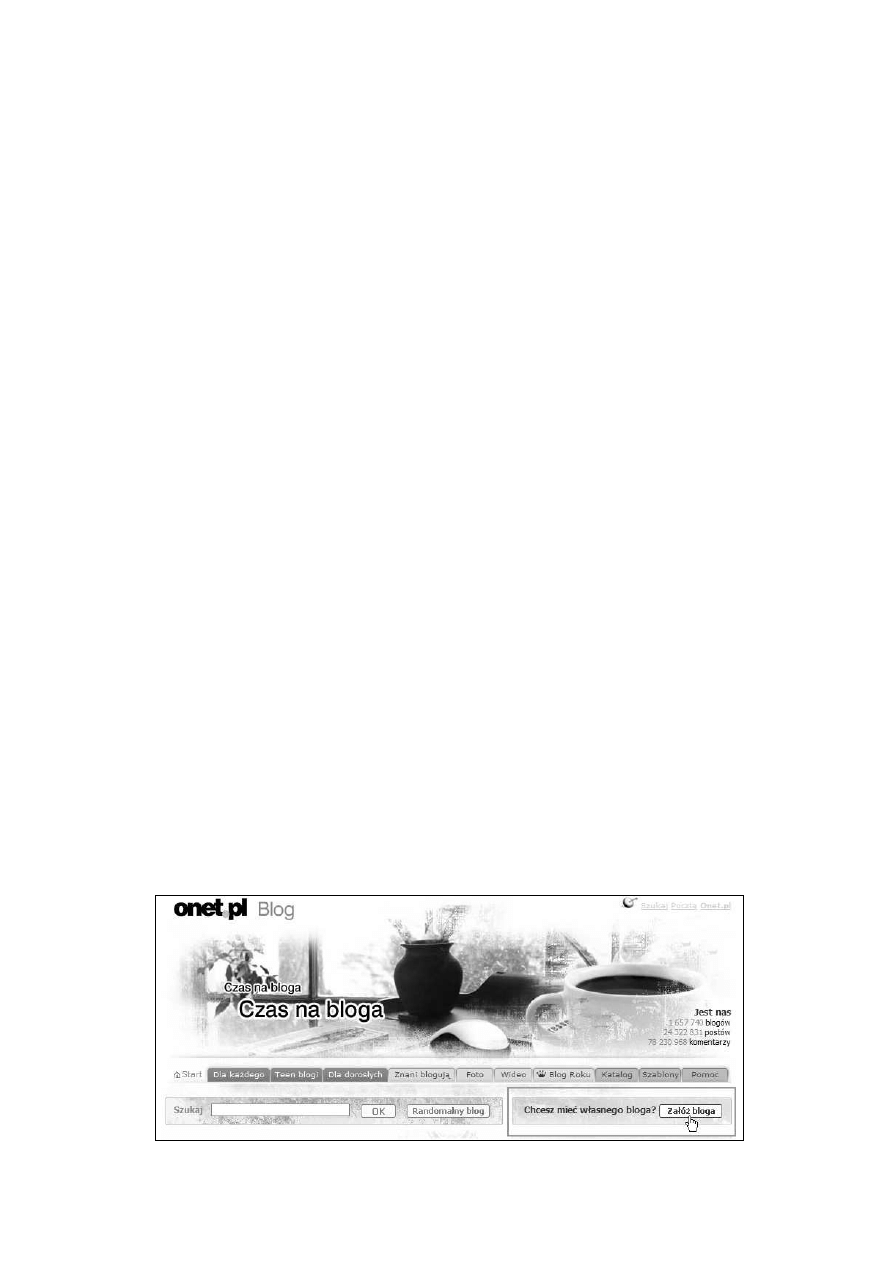
4
Prowadzenie blogu
w serwisie blogowym
W tym rozdziale za!o"ymy blogi w wybranych serwisach blogowych,
takich jak Onet.pl i Blog.pl.
Blog w serwisie Onet.pl
Zak!adanie blogu
Aby za!o"y# blog w serwisie Onet.pl:
1.
Wpisz w polu adresu przegl$darki adres serwisu blogowego
http://blog.onet.pl/.
2.
Kliknij przycisk Za"ó$ bloga znajduj$cy si% w polu Chcesz mie*
w"asnego bloga? (rysunek 4.1).
Rysunek 4.1.
Kliknij przycisk Za"ó$ bloga
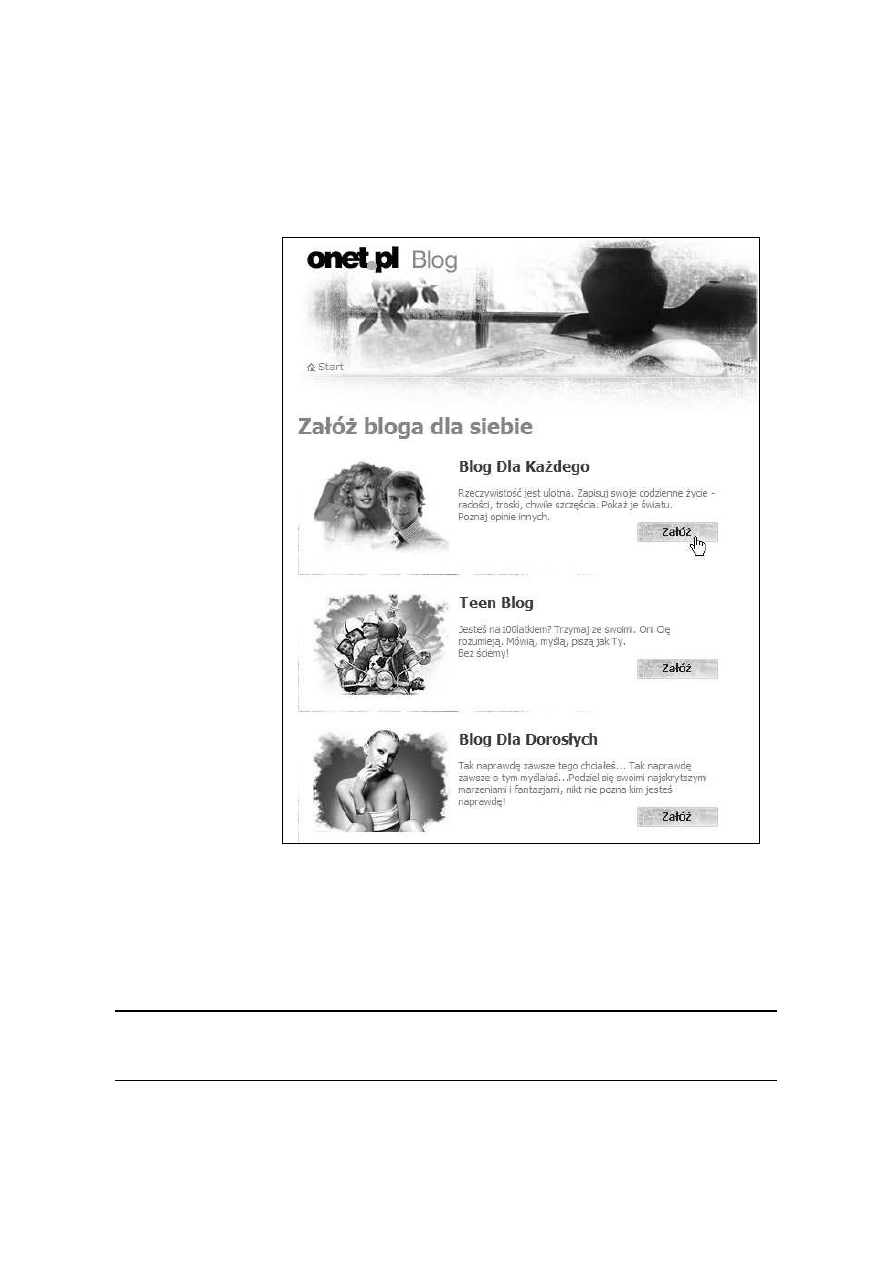
4 2
B
L O G
,
W I & C E J N I ' I N T E R N E T O W Y P A M I & T N I K
3.
W oknie Za"ó$ bloga dla siebie wybierz typ blogu — w tym przy-
k!adzie wybierzemy Blog Dla Ka$dego — kliknij przycisk Za"ó$
(rysunek 4.2).
Rysunek 4.2.
Wska$ typ blogu
i kliknij przycisk
Za"ó$
4.
W oknie Wybierz adres bloga wprowad0 w polu tekstowym bra-
kuj$c$ cz%3# adresu internetowego swojego blogu. Powinno
to by# co3, co spersonifikuje Twój pami%tnik. Kliknij przy-
cisk Dalej (rysunek 4.3).
W adresie mo"esz u"ywa# liter, cyfr oraz znaku minusa. Nie jest mo"liwe stoso-
wanie polskich znaków diakrytycznych oraz znaku podkre3lenia.
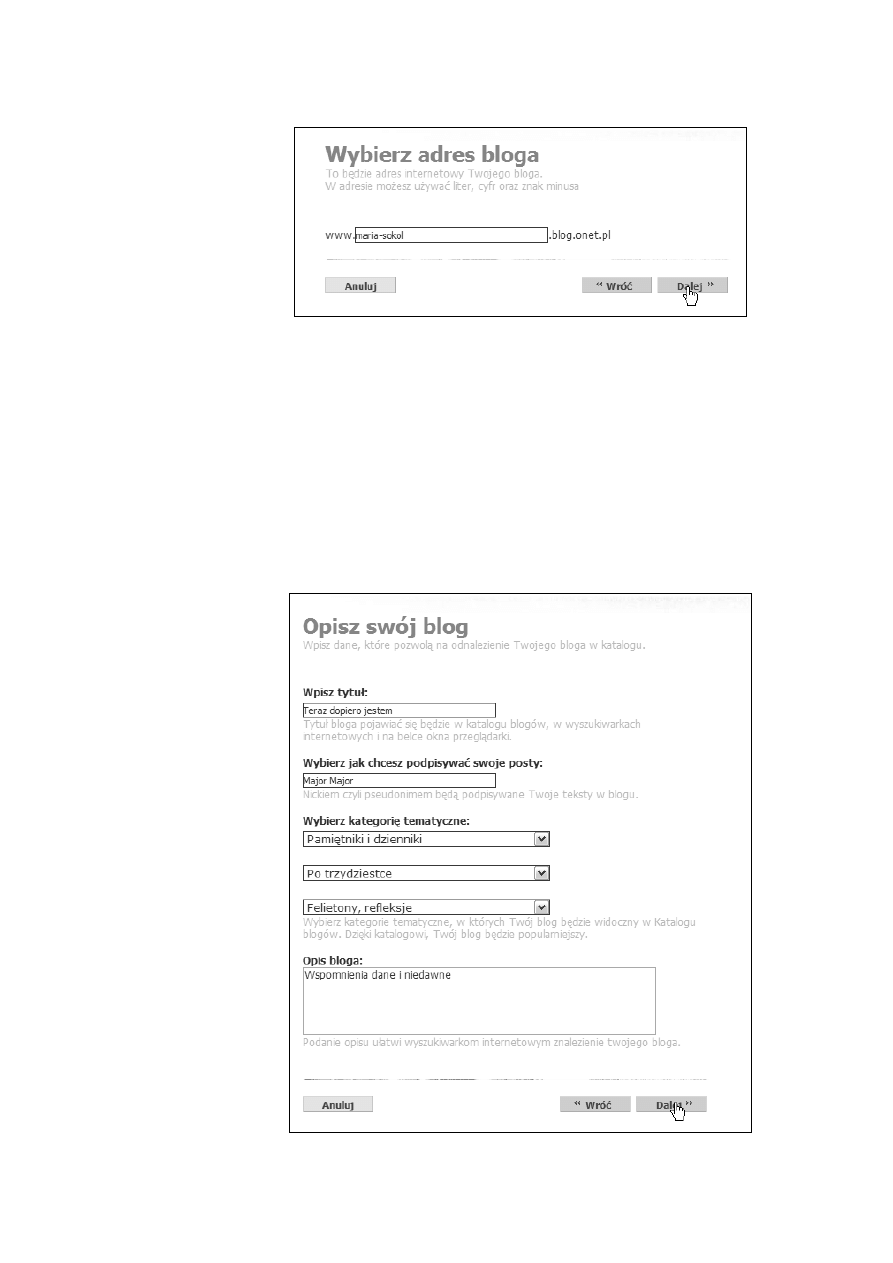
P
R O W A D Z E N I E B L O G U W S E R W I S I E B L O G O W Y M
4 3
Rysunek 4.3.
Uzupe"nij adres
internetowy blogu
5.
Na kolejnej stronie pojawi si% formularz, w którym nale"y scha-
rakteryzowa# swój blog. W polu Wpisz tytu" podaj tytu! blogu.
W kolejnym polu umie3# pseudonim, którym b%dziesz pod-
pisywa# wpisy blogowe. Z list wyboru wybierz kategorie tema-
tyczne definiuj$ce tematyk% Twojego blogu. Wreszcie w polu
Opis mo"esz umie3ci# krótk$ charakterystyk% blogu, która u!a-
twi wyszukiwarkom jego znajdowanie. Po wype!nieniu formu-
larza kliknij przycisk Dalej (rysunek 4.4).
Rysunek 4.4.
Opisz swój blog
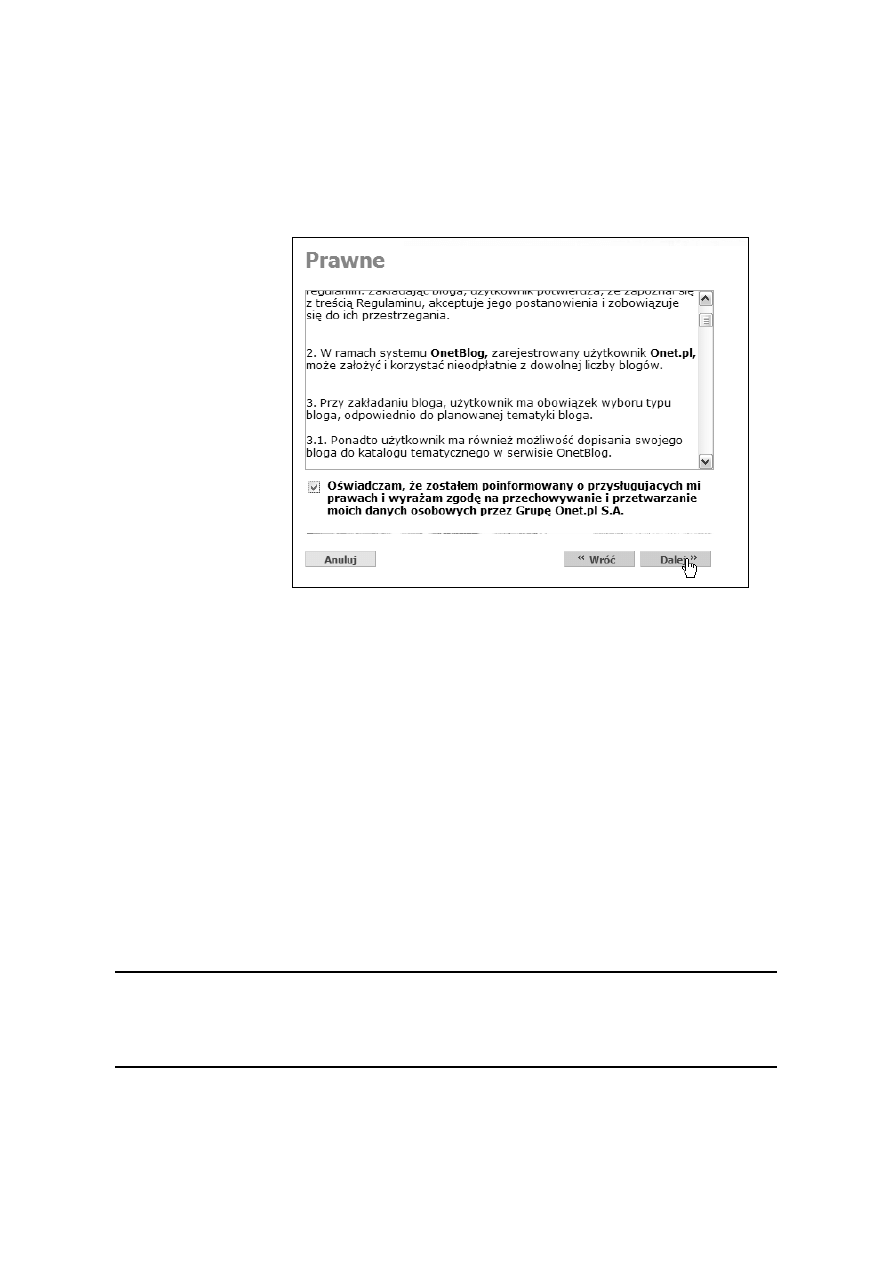
4 4
B
L O G
,
W I & C E J N I ' I N T E R N E T O W Y P A M I & T N I K
6.
Zapoznaj si% z regulaminem prowadzenia i obs!ugi blogu. Za-
znacz pole wyboru znajduj$ce si% pod formularzem i kliknij
przycisk Dalej (rysunek 4.5).
Rysunek 4.5.
Zapoznaj si8
z regulaminem
7.
Wybierz wygl$d blogu z proponowanego zestawu, zaznaczaj$c
odpowiednie pole opcji. Kliknij przycisk Dalej (rysunek 4.6).
8.
Je3li masz konto pocztowe w serwisie Onet.pl, przejdziesz
do fazy logowania. Je3li nie, b%dziesz móg! zarejestrowa# si%
i utworzy# sobie takie konto. Podaj swój adres e-mail i has!o,
a nast%pnie kliknij przycisk OK (rysunek 4.7).
9.
Proces zak!adania blogu zosta! zako9czony. Kliknij OK, aby do-
!$czy# do blogerów (rysunek 4.8).
10.
I oto pojawia si% interfejs okna przygotowania wpisu do blogu
(rysunek 4.9). Zwró# uwag%, "e tytu! Twojego blogu jest wy3wie-
tlany w lewym rogu okna.
Tytu! Twojego blogu umieszczony jest na "ó!tym pasku, po jego lewej stronie.
Klikni%cie tytu!u przenosi do blogu, takiego jak go widz$ inni. Obok znajduje
si% odno3nik do innych Twoich blogów (je"eli je masz).
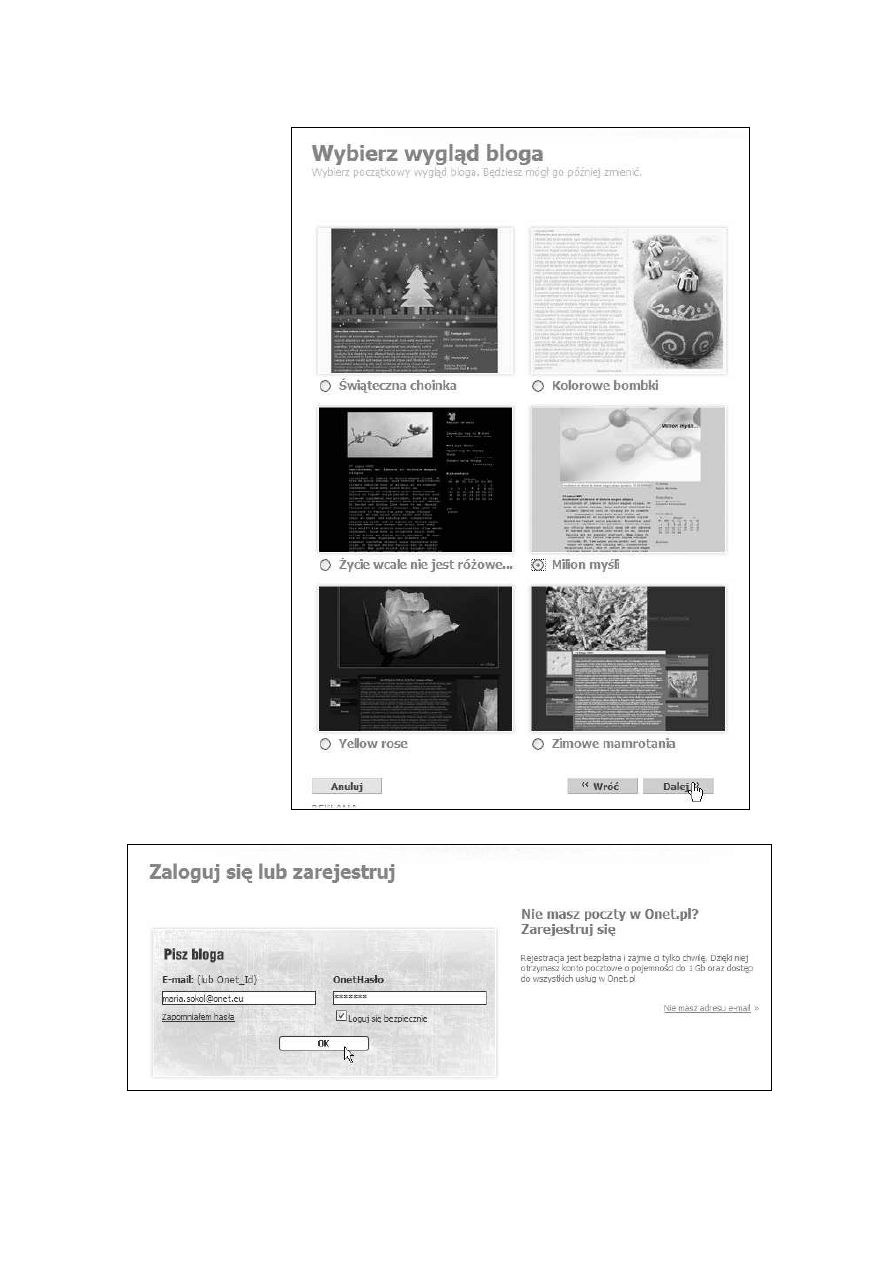
P
R O W A D Z E N I E B L O G U W S E R W I S I E B L O G O W Y M
4 5
Rysunek 4.6.
Wybierz
wygl9d blogu
Rysunek 4.7.
Zaloguj si8
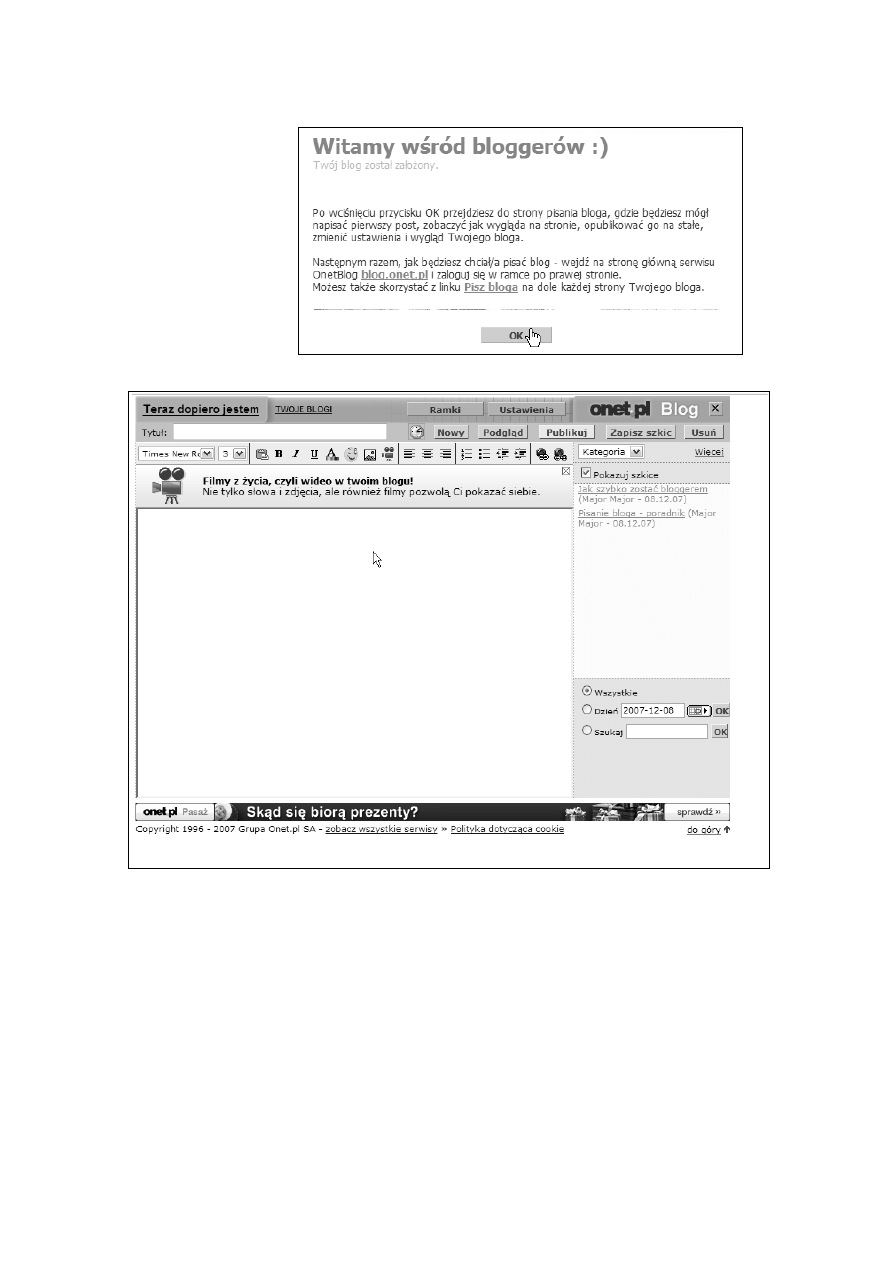
4 6
B
L O G
,
W I & C E J N I ' I N T E R N E T O W Y P A M I & T N I K
Rysunek 4.8.
Blog zosta"
za"o$ony
Rysunek 4.9.
Blog do Twojej dyspozycji
Logowanie do serwisu blogowego
Aby zalogowa# si% do swojego blogu:
1.
Wejd0 na stron% g!ówn$ serwisu OnetBlog, wpisuj$c w polu
adresu przegl$darki: http://blog.onet.pl/ i zaloguj si% w ramce Pisz
bloga umieszczonej po prawej stronie okna (rysunek 4.10).
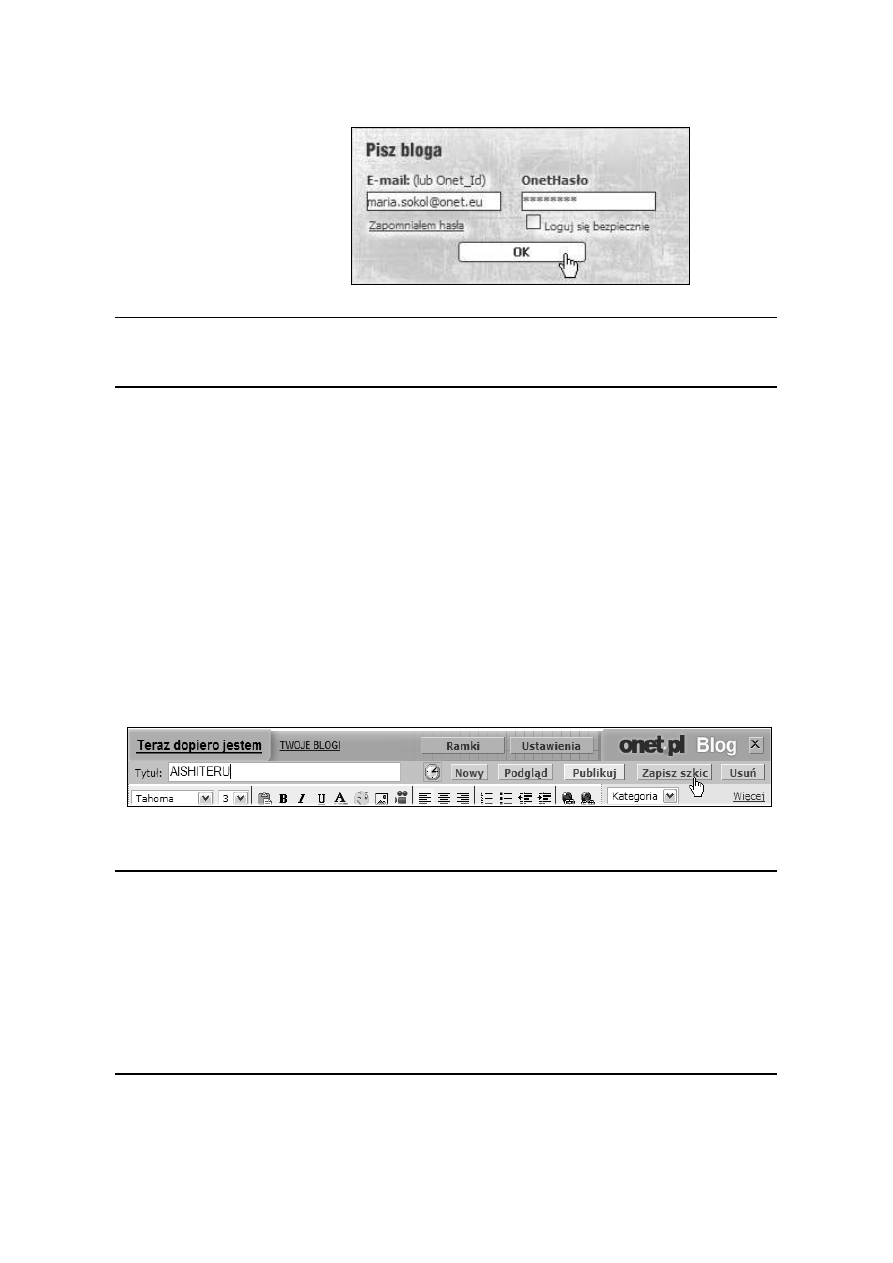
P
R O W A D Z E N I E B L O G U W S E R W I S I E B L O G O W Y M
4 7
Rysunek 4.10.
Blog do Twojej
dyspozycji
Mo"esz tak"e skorzysta# z odno3nika Pisz bloga umieszczonego na dole ka"dej
strony Twojego blogu
Wprowadzanie wpisu
— obs!uga okna tworzenia blogu
G!ówne okno wprowadzania wpisów do blogu jest wyposa"one w mnó-
stwo narz%dzi, które pozwalaj$ formatowa# tekst oraz umieszcza# mul-
timedia. Obs!uga wi%kszo3ci z nich jest taka jak narz%dzi edytora Word.
Aby wprowadzi# wpis:
1.
Kliknij w polu tekstowym znajduj$cym si% nad oknem g!ówne-
go tekstu — jest ono przeznaczone na tytu! wpisu. Wpisz tytu!
i kliknij przycisk Zapisz szkic, aby zapisa# wpis (rysunek 4.11).
Rysunek 4.11.
Podaj tytu" wpisu
Pami%taj o zapisywaniu niedoko9czonych wpisów jako szkiców. Szkic nie jest
pokazywany na blogu. Mo"esz za to zawsze do niego wróci#, doko9czy# i opu-
blikowa#. Za pomoc$ przycisku Zapisz szkic mo"esz tak"e czasowo zdj$# wpis
z blogu — wystarczy wybra# opublikowany post z listy i zapisa# jako szkic
— zniknie z blogu i b%dzie czeka! na ponowne opublikowanie.
Szkice s$ wy3wietlane na li3cie z prawej strony, o ile zaznaczone jest pole wyboru
Pokazuj szkice. Mo"esz wybiera# szkice z tej listu, aby nad nimi pracowa# dalej.
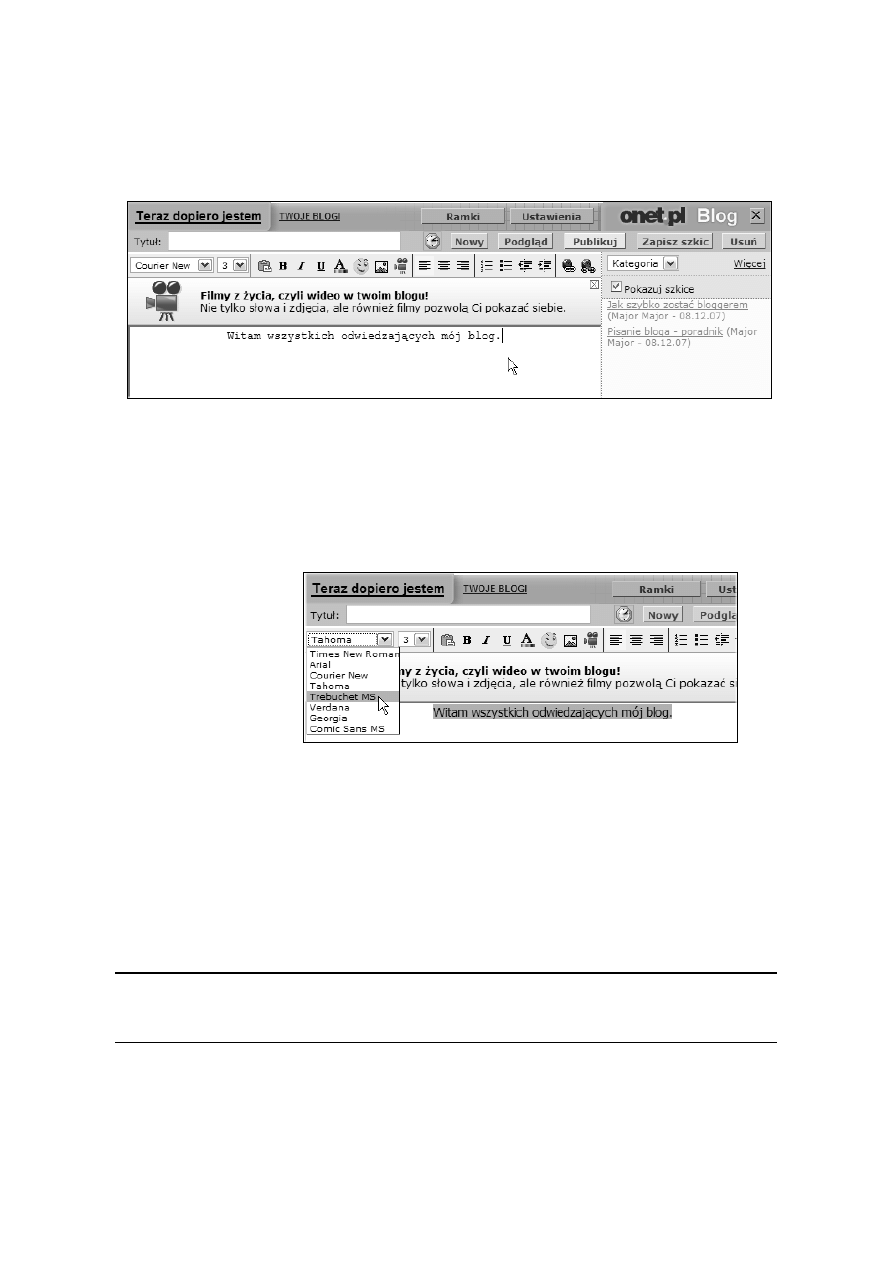
4 8
B
L O G
,
W I & C E J N I ' I N T E R N E T O W Y P A M I & T N I K
2.
Kliknij w obszarze okna tekstowego i zacznij pisa# (rysu-
nek 4.12).
Rysunek 4.12.
Po prostu pisz
3.
Aby zmieni# krój pisma, zaznacz tekst i wybierz inn$ czcion-
k% z listy rozwijanej (rysunek 4.13). Obok listy krojów pisma
znajdziesz list% rozwijan$ rozmiarów czcionki.
Rysunek 4.13.
Zmiana
kroju czcionki
4.
Aby zastosowa# do tekstu pogrubienie, kursyw%, sposób wy-
równania, wci%cie lub kolor, zastosuj odpowiedni przycisk
— narz%dzia s$ identyczne jak w edytorze Word, wi%c nie b%-
dziesz mia! z ich stosowaniem "adnego k!opotu.
5.
W tek3cie mo"esz umieszcza# listy wypunktowane i nume-
rowane.
Aby w dowolnym momencie otworzy# nowe czyste okno komunikatu, kliknij
przycisk Nowy.
6.
Na pasku narz%dzi znajdziesz narz%dzia wstawiania obrazów,
filmów oraz odno3ników.
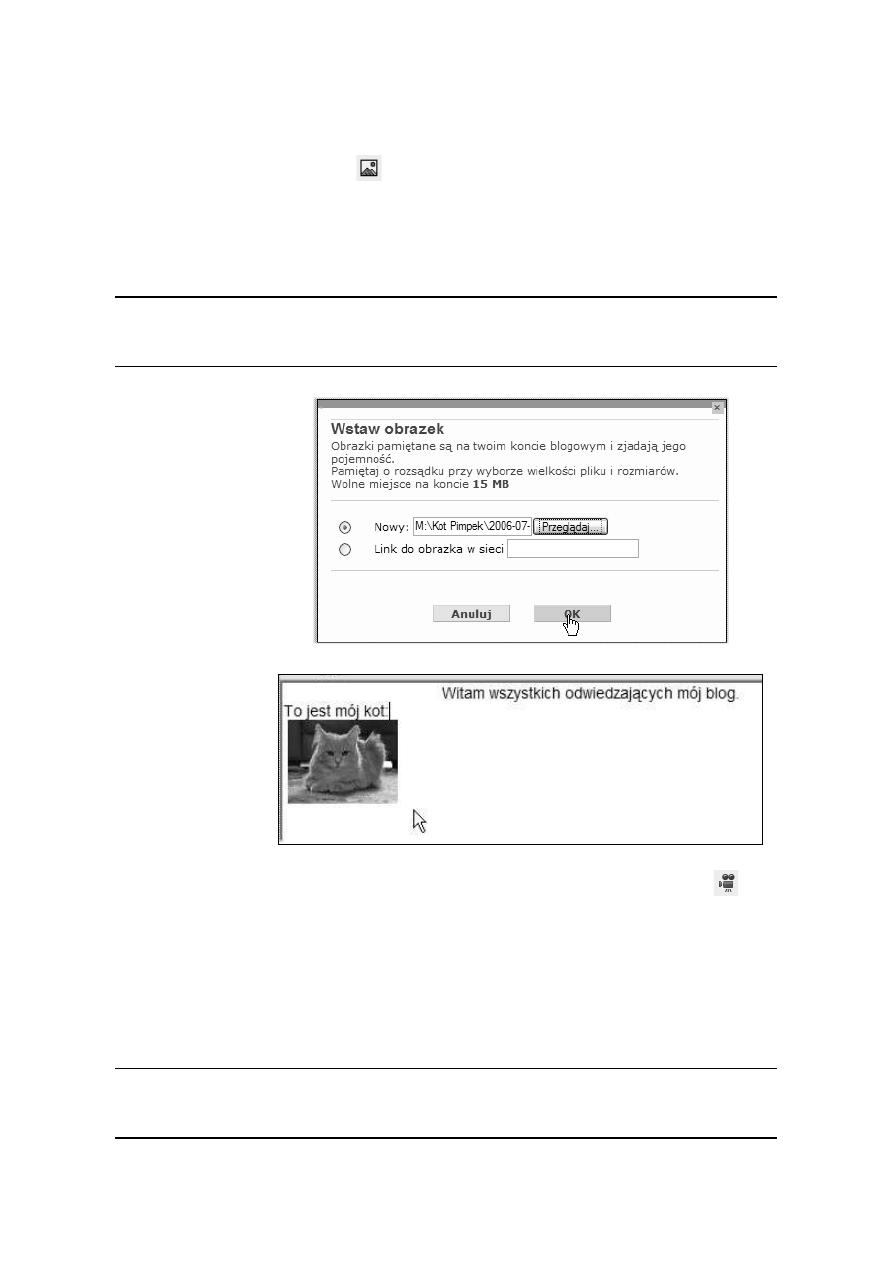
P
R O W A D Z E N I E B L O G U W S E R W I S I E B L O G O W Y M
4 9
Aby umie3ci# w blogu obraz, kliknij na pasku narz%dzi przy-
cisk Wstaw obrazek
i w oknie Wstaw obrazek wska" umiej-
scowienie pliku (rysunek 4.14). Kliknij przycisk OK, a wy-
brany obraz pojawi si% w przygotowywanym szkicu notki
(rysunek 4.15).
Do blogu mo"na wstawia# pliki graficzne tylko z rozszerzeniem .jpg, .gif i .png
o maksymalnym rozmiarze 200 kB (rysunek 4.14).
Rysunek 4.14.
W oknie Wstaw
obrazek wybierz
plik graficzny
Rysunek 4.15.
Obraz pojawia si8
w przygotowy-
wanej notce
7.
Aby umie3ci# na blogu film, kliknij przycisk Wstaw video
.
W oknie Wska$, gdzie znajduje si8 film wybierz lokalizacj% sekwen-
cji filmowej — na komputerze lub ju" w blogu (rysunek 4.16),
a nast%pnie w oknie Dodaj swój film kliknij przycisk Dodaj film
i wybierz odpowiedni plik; zaczekaj na jego za!adowanie (ry-
sunek 4.17).
Wstawiane do blogu sekwencje filmowe mog$ by# w formatach ASF, AVI, MOV,
MPG, MPEG, MPF, MP4, RM, WMV, FLV, 3GP, 3GPP, OGG.
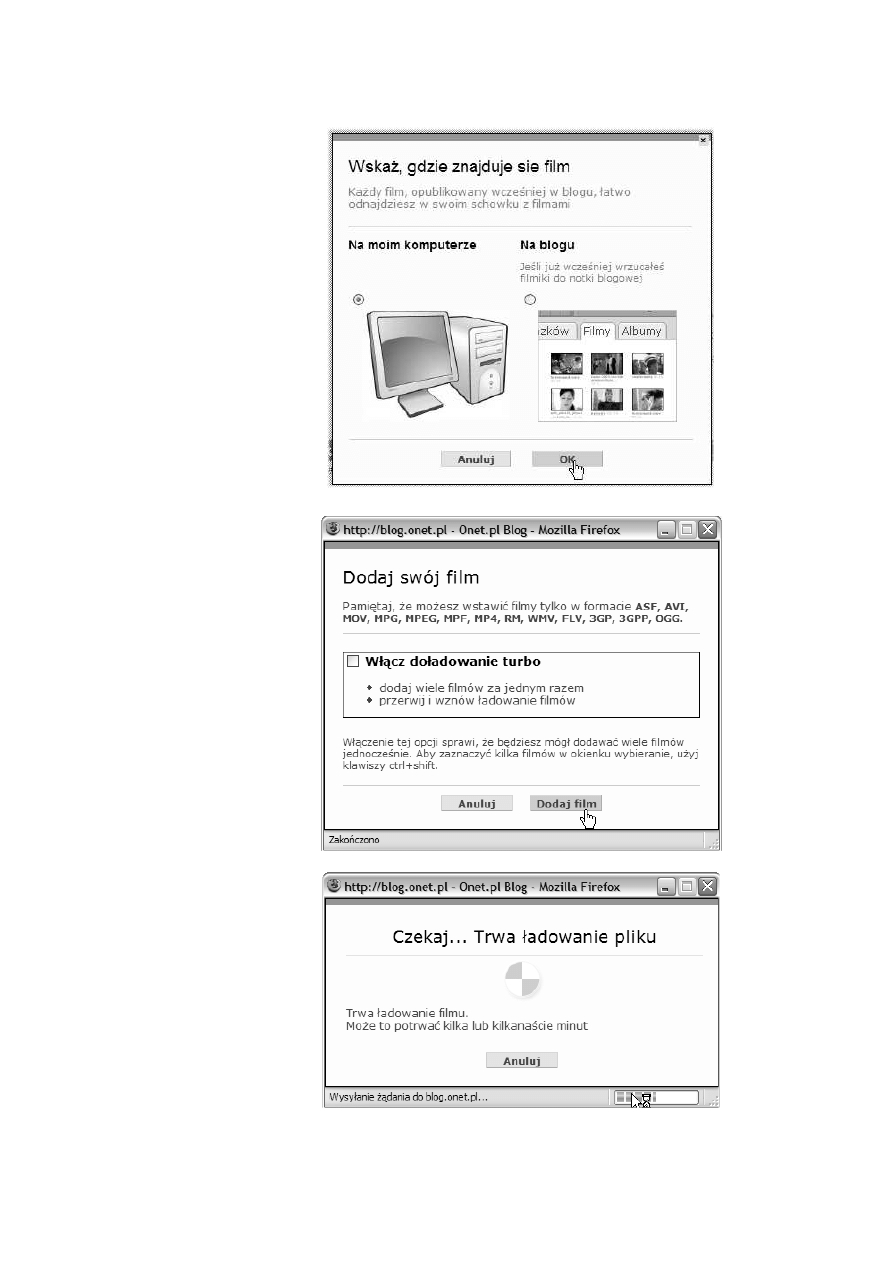
5 0
B
L O G
,
W I & C E J N I ' I N T E R N E T O W Y P A M I & T N I K
Rysunek 4.16.
Wska$,
gdzie znajduje si8
sekwencja wideo
Rysunek 4.17.
Dodaj film
i zaczekaj na jego
za"adowanie
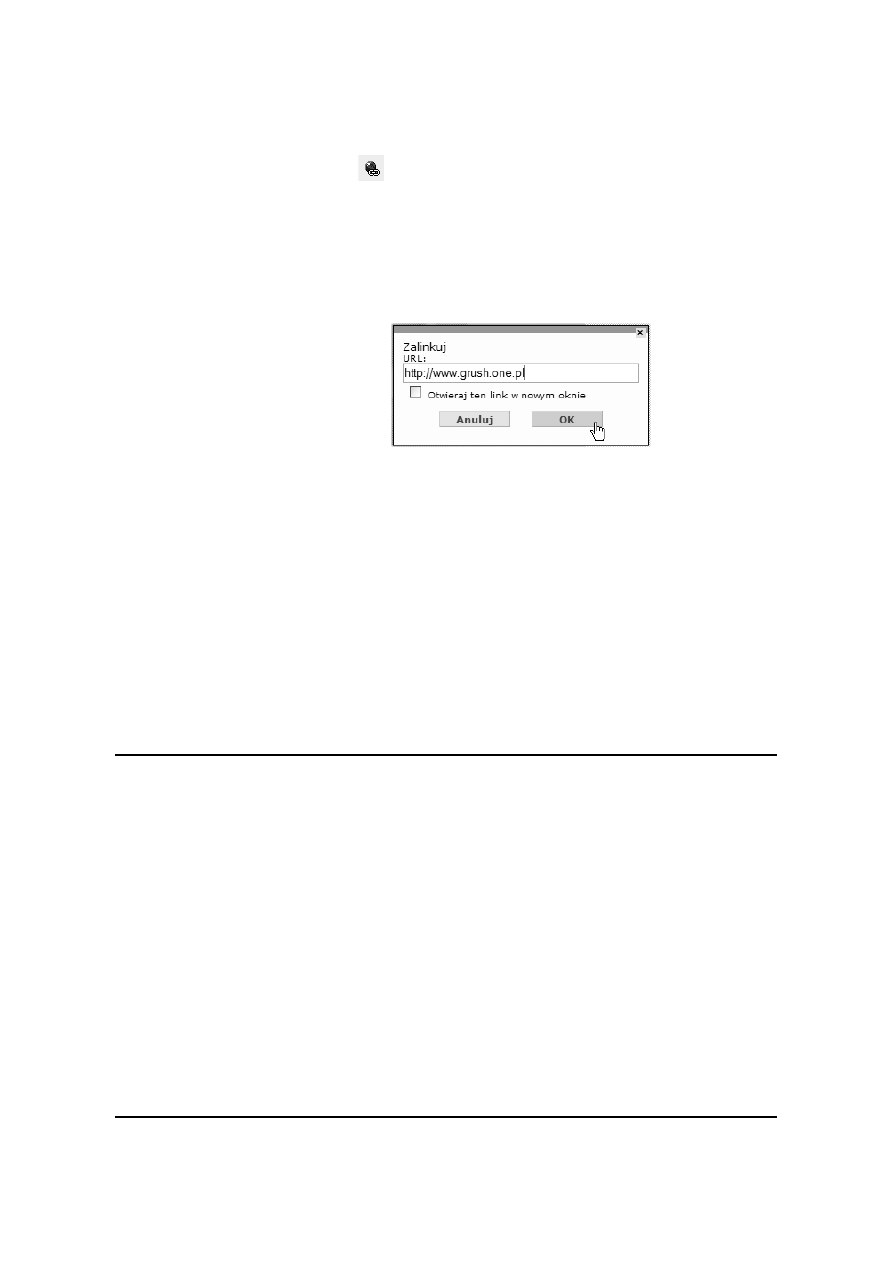
P
R O W A D Z E N I E B L O G U W S E R W I S I E B L O G O W Y M
5 1
8.
Aby wstawi# do wpisu !$cze do innej strony WWW, kliknij
przycisk Wstaw "9cze
i w oknie Zalinkuj podaj adres URL
dokumentu (rysunek 4.18) — adres ten pojawi si% we wpisie.
Mo"esz tak"e zaznaczy# fragment tekstu we wpisie, klikn$#
przycisk Wstaw "9cze i poda# adres URL — w ten sposób Twój
odno3nik b%dzie opisowy.
Rysunek 4.18.
Oto okno,
w którym mo$na
zdefiniowa*
umieszczany we
wpisie odnoOnik
9.
Aby podgl$dn$# wygl$d wpisu, kliknij na pasku narz%dzi okna
tworzenia blogu przycisk Podgl9d. Pozwala on zobaczy#, jak
pisany przez Ciebie wpis b%dzie wygl$da! na blogu. Inni go
jeszcze nie zobacz$ (rysunek 4.19). Aby powróci# do edycji,
kliknij w oknie podgl$du przycisk Wró*, który znajduje si% na
"ó!tym pasku.
10.
Aby umie3ci# wpis na blogu i udost%pni# go czytelnikom,
kliknij przycisk Publikuj. Twój blog stanie si% dost%pny w sieci.
Po prawej stronie okna tworzenia wpisu znajduje si% lista wszystkich wpisów,
które wy3wietlane s$ na pierwszej stronie Twojego blogu. Ten, który edytujesz,
zaznaczony jest pogrubieniem. Wpis identyfikowany jest poprzez tytu! i dat%
publikacji. Kolejno3# pokazywania (od najnowszych lub od najstarszych)
mo"esz ustawi# w Ustawieniach. Na li3cie widoczne s$ tak"e szkice — czyli wpisy
niewidoczne na blogu. Oznaczane s$ szar$ czcionk$. Mo"esz wy!$czy# pokazy-
wanie szkiców na li3cie za pomoc$ pola wyboru nad list$.
Poni"ej listy wpisów znajduj$ si% pola s!u"$ce odnajdywaniu konkretnych wpi-
sów z okre3lonego dnia lub zawieraj$cych w tytule lub tre3ci okre3lone s!owo.
Znalezione wpisy wy3wietlane s$ na li3cie. Gdy chcesz przywróci# widok
domy3lny, wybierz z powrotem prze!$cznik Wszystkie.
Aby powróci# do serwisu Onet.pl, kliknij ikon% Onet.pl Blog lub przycisk zamy-
kania okna oznaczony krzy"ykiem.
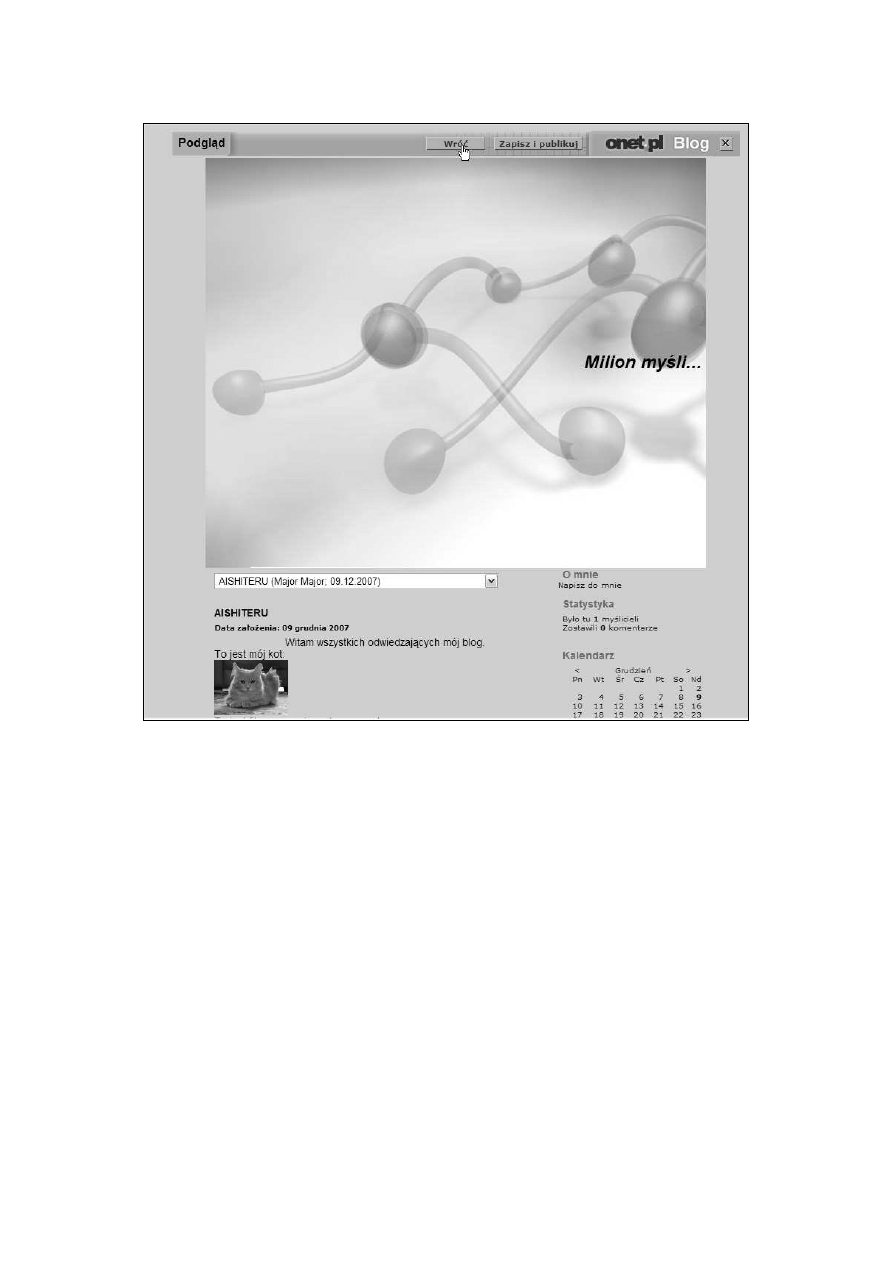
5 2
B
L O G
,
W I & C E J N I ' I N T E R N E T O W Y P A M I & T N I K
Rysunek 4.19.
Podgl9d wpisu do blogu
Modyfikacja wygl+du blogu
Konstrukcja blogu jest oparta na ramkach. Zawarto3# poszczególnych
ramek, tytu!y i wygl$d mo"esz zmienia# po klikni%ciu odno3nika
Ustawienia, który umieszczony jest na górze ka"dej ramki. Zawar-
to3# g!ównej ramki z Twoim blogiem mo"esz zmienia# tak"e przy-
ciskiem Pisz bloga.
Aby zmieni# wygl$d blogu:
1.
Kliknij przycisk Ustawienia umieszczony na "ó!tym pasku na-
rz%dzi, a nast%pnie okre3l nowy wygl$d strony w oknie Uk"ad
strony (rysunek 4.20).
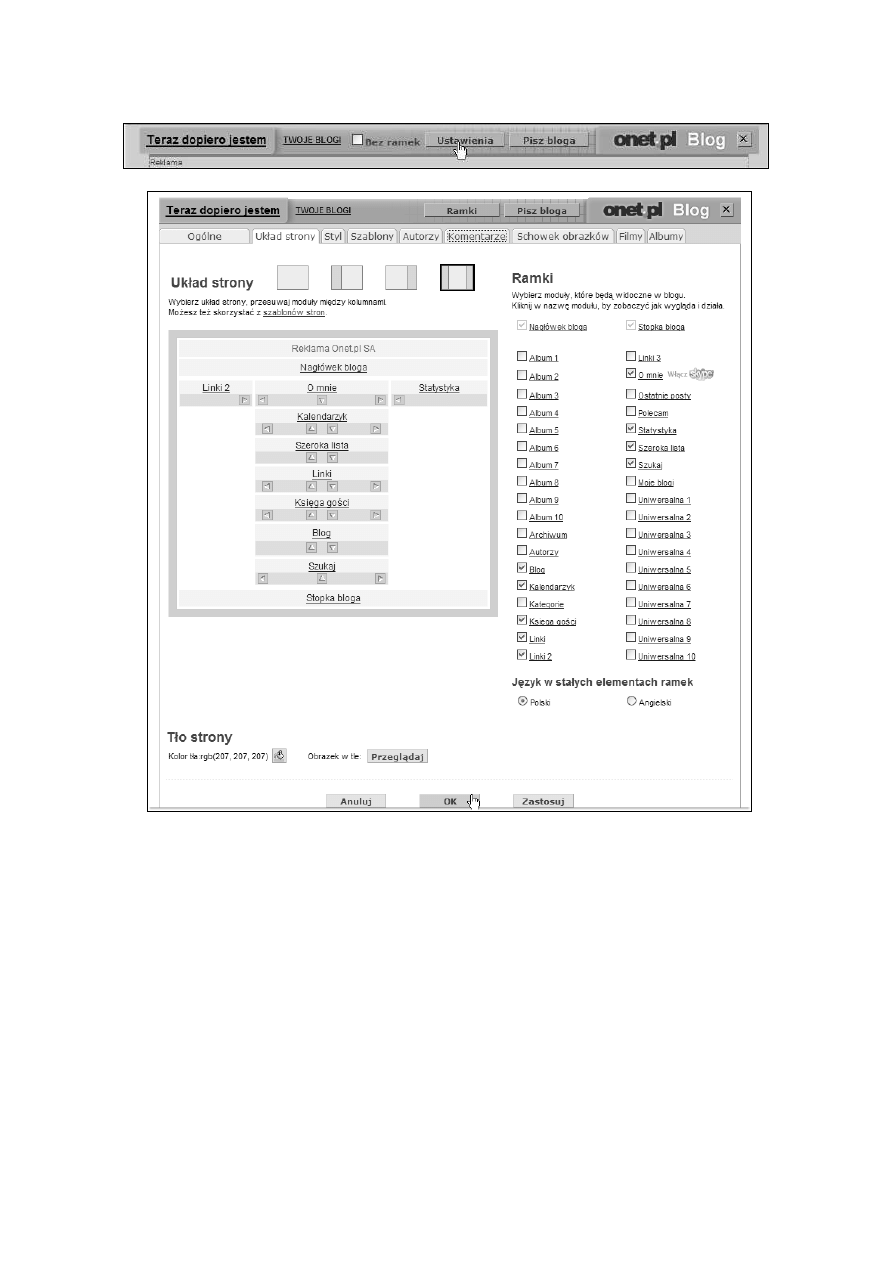
P
R O W A D Z E N I E B L O G U W S E R W I S I E B L O G O W Y M
5 3
Rysunek 4.20.
Zdefiniuj uk"ad strony blogu
2.
W oknie Uk"ad strony mo"esz zmieni# uk!ad strony — kliknij
jeden z proponowanych uk!adów umieszczonych obok tytu!u
Uk"ad strony. Mo"esz zmieni# liczb% i rodzaj ramek — wybierz
nowe ramki z listy Ramki, a tak"e ich po!o"enia na stronie
— w tym celu klikaj szare przyciski oznaczone strza!kami,
w które zaopatrzone s$ elementy ju" dodane do blogu — umo"-
liwi to przesuwanie wskazanych ramek. Mo"esz zdefiniowa#
równie" inne t!o strony lub wybra# jako t!o obraz — odpo-
wiednie narz%dzia s$ dost%pne w sekcji T"o strony.
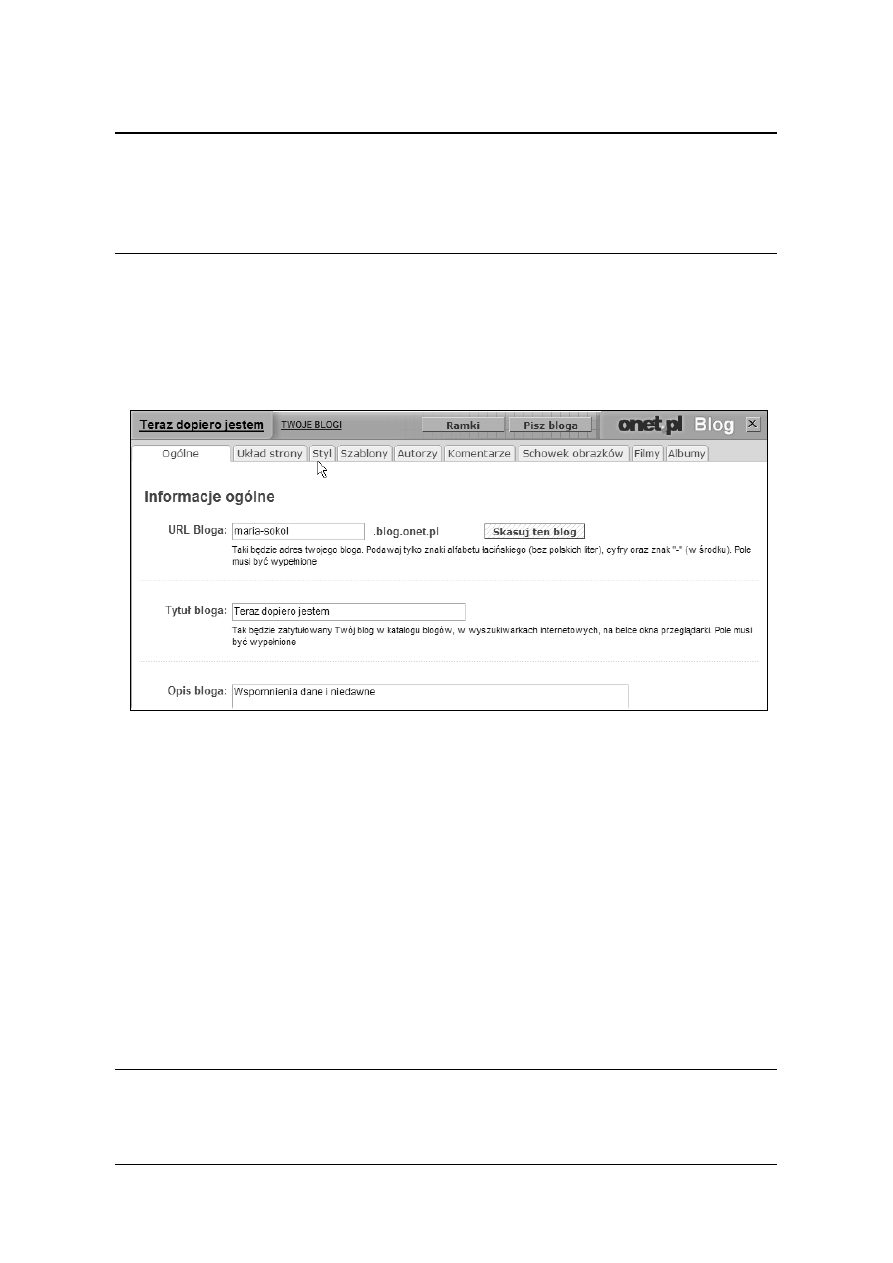
5 4
B
L O G
,
W I & C E J N I ' I N T E R N E T O W Y P A M I & T N I K
Mo"esz podzieli# swoje wpisy na kategorie tematyczne. Ta funkcja jest przydat-
na, gdy masz ju" na swoim blogu ramk% Kategorie. Czytelnicy mog$ wtedy ogl$-
da# Twoje wpisy tylko na dany temat. Kategorie tematyczne dodaje si% w konfi-
guracji ramki — skorzystaj z odno3nika Wi8cej.
3.
Aby wprowadzi# inne zmiany — na przyk!ad doda# nowych
autorów, zmieni# wygl$d ca!ego blogu za jednym zamachem
lub zdefiniowa# style elementów blogu, kliknij odpowiedni$
zak!adk% w sekcji ustawie9 (rysunek 4.21).
Rysunek 4.21.
Zak"adki prowadz9 do odpowiednich ustawieP
4.
Je3li ustawienia s$ gotowe, kliknij "ó!ty przycisk OK umiesz-
czony u do!u strony. Przeniesiesz si% do trybu edycji zawarto-
3ci ramek.
5.
Kliknij odno3nik Ustawienia przy odpowiedniej ramce, aby przy-
st$pi# do zmiany zawarto3ci (rysunek 4.22). Zatwierd0 zmiany,
klikaj$c "ó!ty przycisk OK.
6.
Kliknij przycisk Pisz bloga, aby powróci# do trybu edycji za-
warto3ci wpisu do blogu.
7.
Zmieniony wpis mo"esz opublikowa# lub zapisa# jako szkic.
Przycisk Ramki pozwala zmienia# organizacj% okna blogu. Na "ó!tym pasku na-
rz%dzi umieszczony jest te" odno3nik Twoje blogi, który s!u"y do prze!$czania
mi%dzy prowadzonymi przez Ciebie blogami.
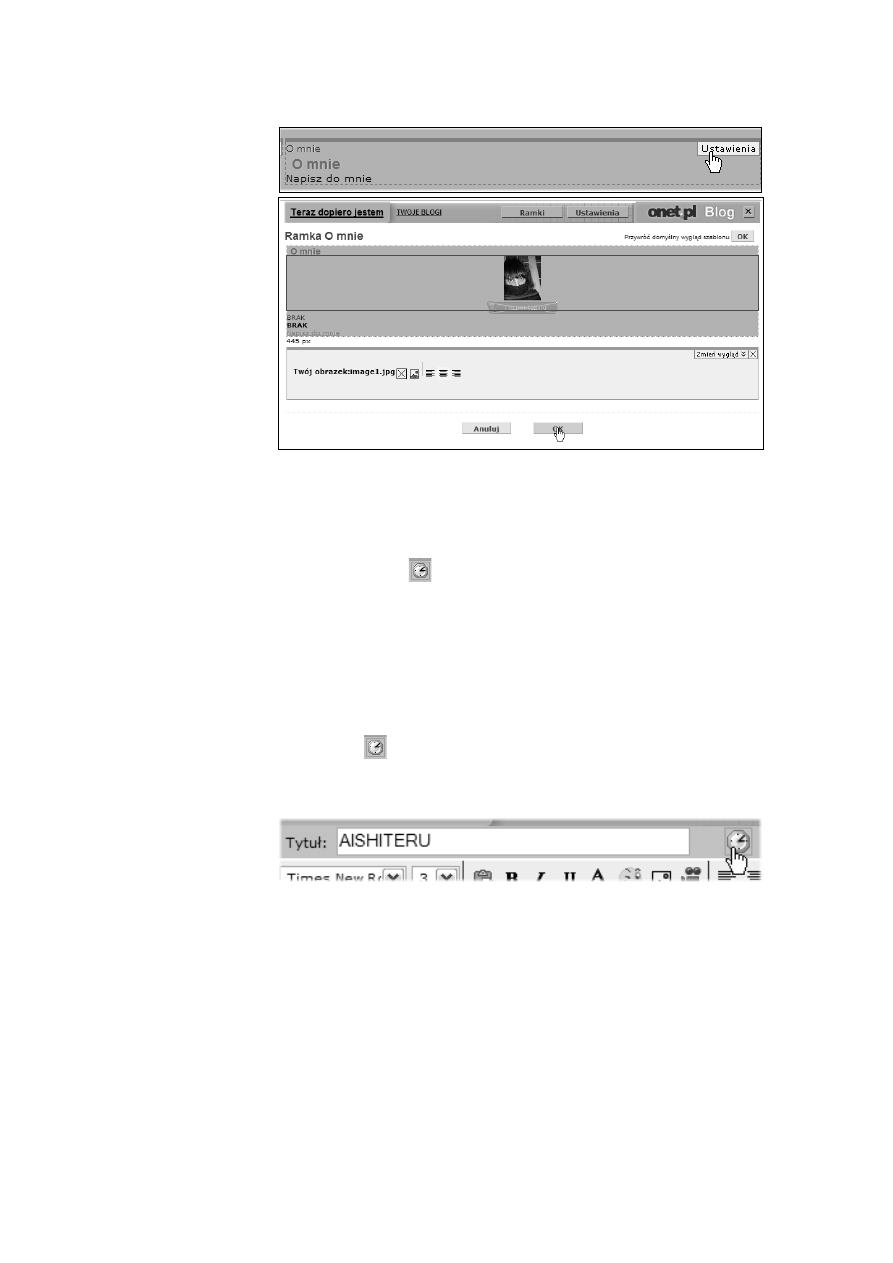
P
R O W A D Z E N I E B L O G U W S E R W I S I E B L O G O W Y M
5 5
Rysunek 4.22.
Oto edycja
ramki o mnie
— wstawimy tu
obraz
Publikowanie w okre-lonym terminie
W oknie tworzenia wpisu znajdziesz obok pola tekstowego Tytu" przy-
cisk oznaczony ikon$ zegarka . Wywo!uje on okno, w którym mo-
"esz ustawi# dok!adny czas pojawienia si% wpisu na blogu lub okres,
w jakim b%dzie wy3wietlany. Za pomoc$ tego okna mo"esz zmieni#
kolejno3# ju" opublikowanych wpisów. Wystarczy zmieni# dat% pu-
blikacji, a wpis zmieni swoje po!o"enie.
Aby okre3li# dat% publikacji wpisu:
1.
Kliknij ikon% zegarka na pasku narz%dzi w oknie tworzenia
wpisu do blogu (rysunek 4.23).
Rysunek 4.23.
Kliknij przycisk
oznaczony
ikon9 zegarka
2.
W oknie Czas publikacji zdecyduj, kiedy wpis ma zosta# opubli-
kowany. Mo"esz wybra# natychmiastow$ publikacj% lub publi-
kacj% w okre3lonym terminie (rysunek 4.24).
3.
Kliknij przycisk OK, aby zatwierdzi# ustawienie.
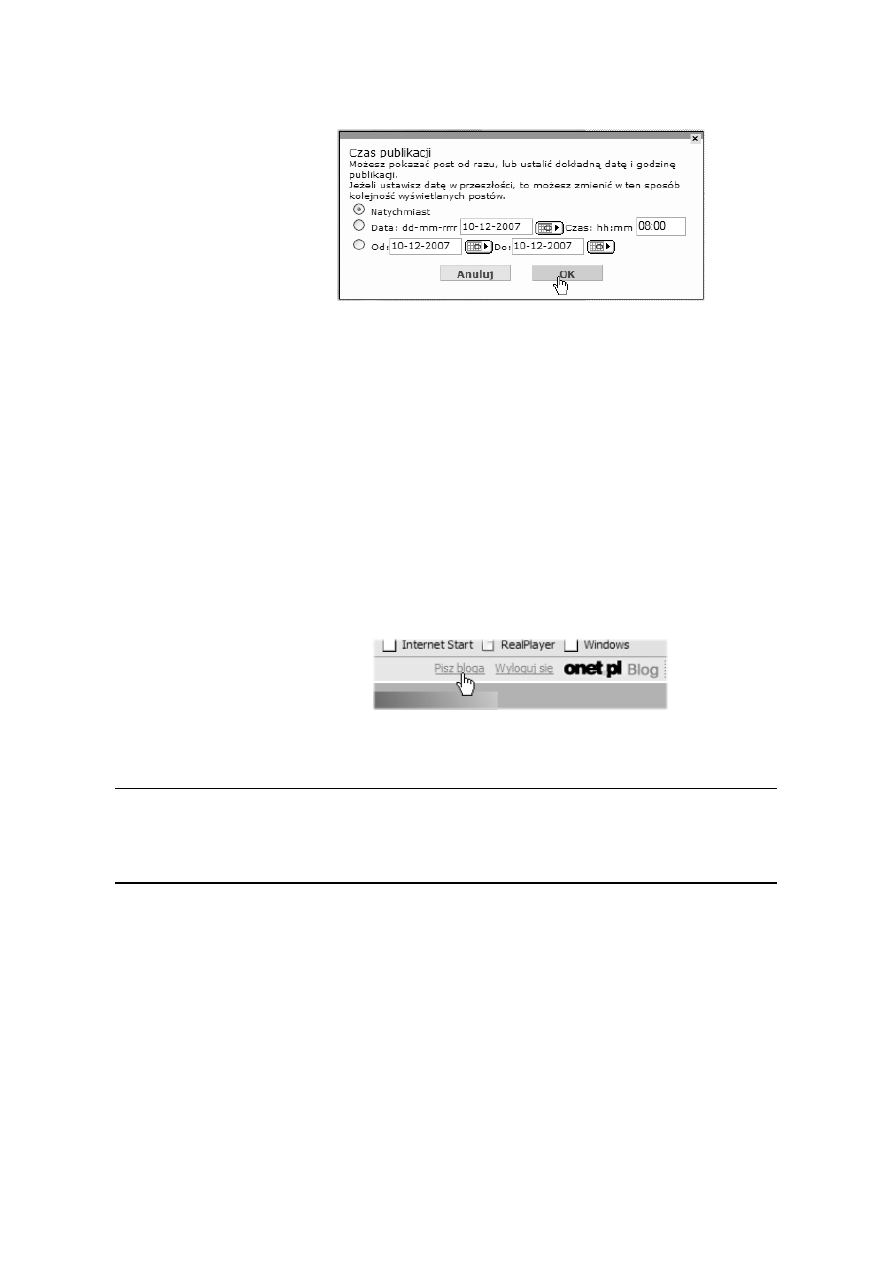
5 6
B
L O G
,
W I & C E J N I ' I N T E R N E T O W Y P A M I & T N I K
Rysunek 4.24.
OkreOl czas
publikacji wpisu
Pisanie blogu
Aby po za!o"eniu blogu umie3ci# w nim kolejny wpis:
1.
Wejd0 na swój blog (http://nazwa.blog.onet.pl/) i kliknij odno3nik
na samej górze strony Pisz bloga (rysunek 4.25). Otworzy si%
puste okno edycji wpisu do blogu. Sformatuj wygl$d wpisu,
zgodnie z przedstawionymi wcze3niej radami, lub zdaj si% na
formatowanie domy3lne. Zapisz niedoko9czony wpis na przy-
sz!o3# jako szkic, przejrzyj i zmie9 stare wpisy, zmie9 ich
kolejno3#.
Rysunek 4.25.
OdnoOnik Piszbloga
prowadzi do okna
edycji wpisu do blogu
Do okna pisania blogu mo"esz wej3# tak"e z g!ównej strony serwisu Onet.pl
Blog (http://blog.onet.pl/kazdy.html) — zaloguj si% w ramce Pisz bloga, która znajdu-
je si% z prawej strony okna.
Usuwanie wpisu
Aby usun$# wpis z blogu:
1.
Wejd0 na swój blog (http://nazwa.blog.onet.pl/).
2.
Przewi9 okno blogu do samej góry, aby wy3wietli# górny pa-
sek narz%dzi, i kliknij odno3nik Pisz bloga.
3.
Wczytaj z listy umieszczonej z prawej strony okna ten wpis,
który chcesz usun$#, i kliknij przycisk UsuP (rysunek 4.26).
Wyszukiwarka
Podobne podstrony:
Fundusze obligacji, które zarabiają więcej niż inne
28 Struktura magii Ksztaltowanie ludzkiej psychiki czyli wiecej niz NLP Czesc 1 magia
wiecej niz wyciszenie, My i nasze problemy, depresja i zajęcia na oddziale dziennym szpitala
SZAFRAN TO WIĘCEJ NIŻ?NNA PRZYPRAWA
pokój to coś więcej niż brak wojennych działań, Katecheza, 5 PIERWSZYCH SOBOT 1
Zbawienie to cos wiecej niz szostka w Duzego Lotka, KONSPEKTY KSM
Powiedzieć więcej niż się wie
Zablokowanie możliwości wprowadzenie więcej niż jednego określonego znaku to TextBoxa, excel
Pantenol więcej niż ulga przy oparzeniach
Więcej niż Prawo Przyciągania
Na państwo płacimy 2,5 krotnie więcej niż Amerykanie
Gronkowska Ogród i dużo więcej niż tylko ogród
Oświadczenie o niepobieraniu świadczeń na więcej niż 1 kierunku, Studia FiR, Sem 1, Stypendium
Etyka – coś więcej niż tylko uległość, Deontologia - Etyka
więcej podobnych podstron